
自分が運営しているWordPressにSNSで共有できるようシェアボタンを設置したい。できれば簡単に設置できる方法があれば知りたい。
こういった疑問にお答えします。
自分が運営しているWordPressにシェアボタンを簡単に設置するには、「AddToAny Share Buttons」というプラグインがオススメです。
幅広いシェアボタンを選択でき、設置できる箇所も多いです。
早速、このプラグインを使用したシェアボタンの設置方法を解説します。
目次
WordPressにシェアボタンを置くことでどのような効果が得られる?

WordPressにシェアボタンを設置することで得られる効果は、SNSで共有されることでPV数が増える・新規ユーザーが増えることです。
せっかくならSNSで共有されて多くのPV数を獲得したいですよね。
シェアボタンは設置して損することはないので、設置しましょう。
今回解説するプラグインのダウンロードリンク先を置いときました!
AddToAny Share Buttonsをダウンロードする
また、WordPressの管理画面からダウンロードすることも可能です。
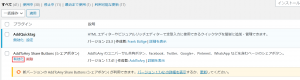
AddToAny Share Buttonsをダウンロードしたら、有効化してください。
有効化したら、管理画面の左メニューにある設定からAddToAnyをクリックしてください。
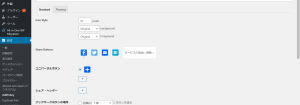
クリックすると、どのようなシェアボタンを表示させるかまたは、アイコンのサイズ変更などができますが、ぶっちゃけそんなにいじらなくてもいいかなと思います。
シェアボタンだけお好みで変更して、後はいじらなくてOKです。
管理画面の左メニューにある外観→ウィジェットから設置することができ、AddToAny Share Buttonsというウィジェットがあると思いますので、後は置きたいところを選択するだけです。
上の動画のようにプルダウンから選ぶこともできますし、右側にあるウィジェットエリアの置きたいところにAddToAny Share Buttonsを持っていけば適用されます。
シェアボタンの置き場所は、ページ上部よりも下部置いたほうがいいと思います。
記事を読む前に、SNSで共有するという人はいませんよね?
大抵は、読んで良かったと思ったら共有すると思うので、下部に置いた方が良いかと思います。
今回はこれで以上です。
参考になれば幸いです。
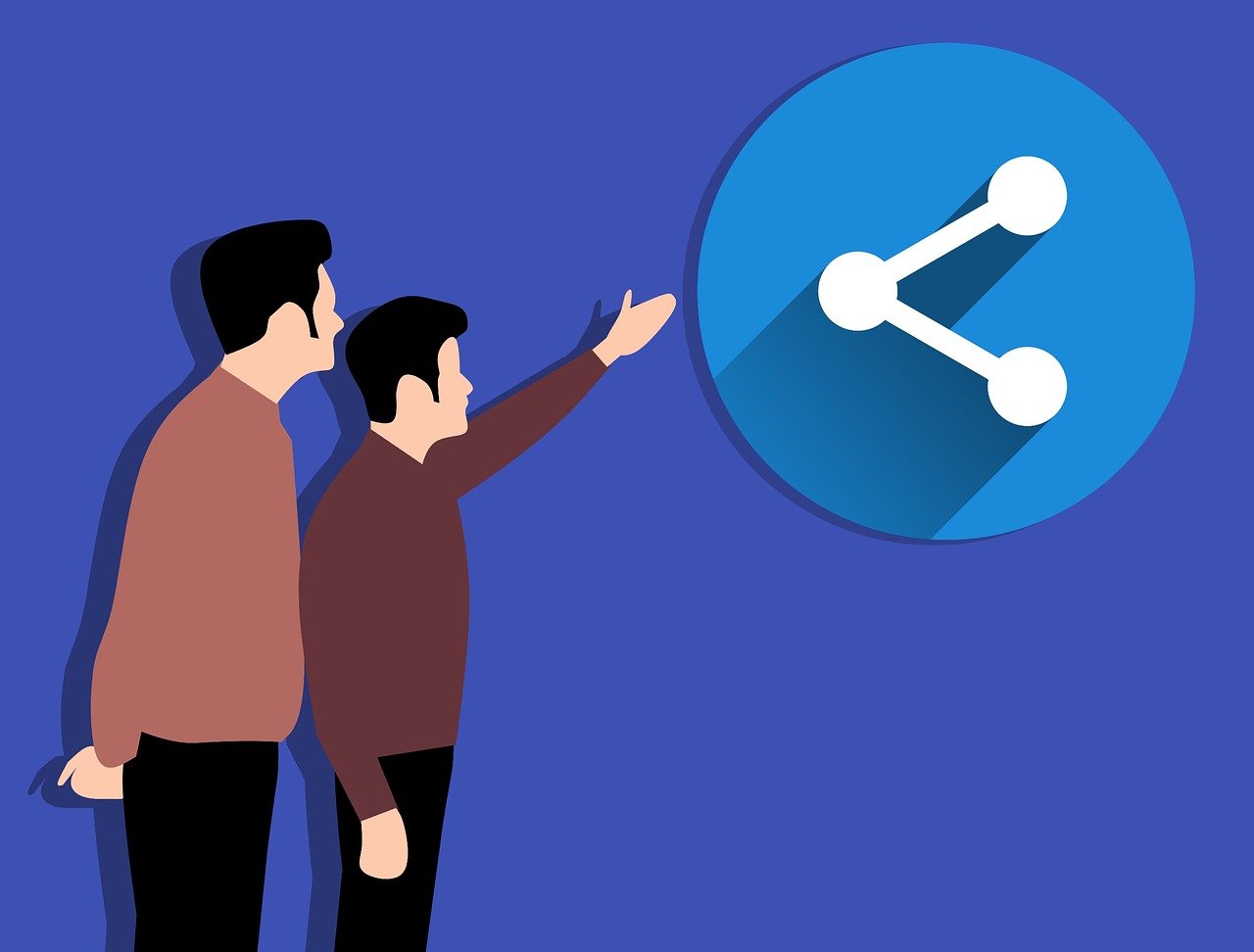


コメント